Este wikiHow ensina como alterar sua senha do Spotify usando o site do Spotify, ou se você esqueceu ou perdeu sua senha, como redefinir a senha de sua conta do Spotify.
Passos
Método 1 de 2: Alterando sua senha

Etapa 1. Vá para https://www.spotify.com em um navegador da web
Você não pode alterar sua senha usando o aplicativo móvel

Etapa 2. Clique em Login
Ele está no canto superior direito da janela.

Etapa 3. Digite seu nome de usuário / endereço de e-mail e senha
Se você usar o Facebook para fazer login em sua conta do Spotify, não terá uma senha do Spotify para alterar, mas pode alterar sua senha do Facebook

Etapa 4. Clique em LOG IN

Etapa 5. Clique em seu nome de usuário
Está na parte inferior esquerda da janela.

Etapa 6. Clique em Conta
Se o Spotify for aberto em um reprodutor da Web, talvez você precise clicar Visualizar Conta primeiro.

Etapa 7. Role para baixo e clique em Alterar senha
Ele está próximo a um ícone de cadeado no menu do lado esquerdo da tela.

Etapa 8. Digite sua senha atual no campo superior

Etapa 9. Digite uma nova senha no próximo campo

Etapa 10. Digite novamente a nova senha no campo inferior

Etapa 11. Clique em DEFINIR NOVA SENHA
Sua senha será atualizada.
Método 2 de 2: redefinindo sua senha

Etapa 1. Vá para https://www.spotify.com/password-reset em um navegador da web

Etapa 2. Digite seu nome de usuário ou endereço de e-mail do Spotify no campo
Certifique-se de usar o endereço de e-mail associado à sua conta Spotify.

Etapa 3. Clique em ENVIAR
Um e-mail será enviado para o endereço de e-mail afiliado à sua assinatura do Spotify

Etapa 4. Verifique seu e-mail e abra a mensagem do Spotify

Etapa 5. Clique no link do e-mail

Etapa 6. Insira uma nova senha no campo rotulado

Etapa 7. Digite novamente a nova senha

Etapa 8. Clique em DEFINIR SENHA
Sua senha foi mudada.
Vídeo - Ao usar este serviço, algumas informações podem ser compartilhadas com o YouTube
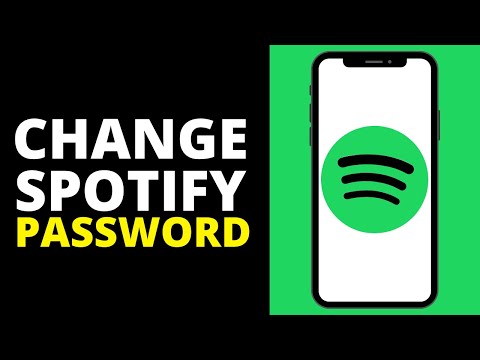
Pontas
- É uma boa ideia usar um gerenciador de senhas ou anotar sua senha em um bloco de notas para o caso de você esquecer mais tarde.
- Não use uma senha que você já usou antes que possa ter sido comprometida.






